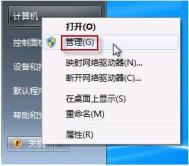win7如何启动摄像头
使用XP系统用久了,突然用上Win7了,却发现找不到摄影头,很多网友问:win7如何启动摄像头,win7怎样启动摄像头,win7怎么打开摄像头,win7怎么查看摄像头之类的问题。在 Windows 7 中,即使摄像头已经装好驱动,能正常使用,也看不到它的图标或快捷方式。想找出这个win7的摄影头出来,需要动动脑筋了。
如如果想在计算机中看到摄像头怎么办?只能试试曲线救国了:把摄像头程序的快捷方式放到计算机中。
打开开始菜单,右键计算机选择管理。

在计算机管理窗口左边一栏,双击设备管理器。然后,从右边栏中找到图像设备,点开。在摄像头设备上右键鼠标,选择属性。

在驱动程序选项卡上,单击驱动程序详细信息,可以看到.exe 文件的详细路径(通常位于系统盘 Windows 文件夹下)。

在系统盘中,循路径找到这个程序文件,右键鼠标,选择创建快捷方式,存放到桌面上。

回到桌面,右键单击快捷方式,复制。然后打开如下文件夹:
系统盘:Users用户名AppDataRoamingMicrosoftWindowsNetwork Shortcuts
例如 C:UsersxiaoyiAppDataRoamingMicrosoftWindowsNetwork Shortcuts (AppData 是隐藏文件夹。如果看不到,请点击组织-〉文件夹和搜索选项。在查看选项卡上点选显示隐藏的文件、文件夹和驱动器。)
(本文来源于图老师网站,更多请访问http://m.tulaoshi.com)将快捷方式粘贴进来。

打开计算机,现在就可以看到摄像头图标了。

win7如何启动摄像头,win7怎样启动摄像头,win7怎么打开摄像头,win7怎么查看摄像头之类的问题就这样解决了。
Win7系统怎么设置无线、宽带上网
1, Windows 7系统如何创建无线网络连接?

打开开始菜单,点击控制面板。

点击网络和Internet。点击网络和共享中心。

点击设置新的连接或网络。m.tulaoshi.com

选择连接到Internet",点击下一步。

单击无线。

桌面右下角出现搜索到的无线网络,选择要连接的无线网络点击连接。

如果无线网络有密码,则输入密码后连接即可。

注:无线网络可以直接点击电脑右下角的无线网络标识进行连接。
2,Windows 7系统如何创建宽带连接?
点击设置新的连接或网络。
(本文来源于图老师网站,更多请访问http://m.tulaoshi.com)
选择连接到Internet,点击下一步。

单击宽带(PPPoE)。

在之后出现的界面,输入相关ISP提供的信息后点击连接即可。

Win7系统如何调节视觉效果从而提高性能
1,依次进入开始-控制面板-系统和安全-系统,进入系统左侧的高级系统设置。

2,选择高级-性能-设置。

3,选择视觉效果。其中共有让Windows选择计算机的最佳设置、调整为最佳外观、调整为最佳性自定义等四个选项。

4,调整到最佳性能,所有的视觉效果关闭,操作系统的界面类似Windows 98。

5,用户可以根据自己的需要调节,达到视觉效果和性能的平衡。